编辑:xiaoxiao
2015-07-24 17:03:48
来源于:系统城
1. 扫描二维码随时看资讯
2. 请使用手机浏览器访问:
http://wap.xtcheng.cc/xtjc/3496.html
手机查看
控制面板里面有很多图标,都是非常实用的,包括我们平常打印东西用的打印机图标,如果电脑中的打印机图标消失了,就无法使用打印机了,所以我们会想办法找回来,下面小编就详细介绍一下如何把Win7电脑中的打印机图标找回来。
1.首先,需要返回到win7旗舰版电脑的桌面位置,之后,找到桌面的计算机图标,然后右键点击,在出现的下滑菜单中,点击选择管理选项。
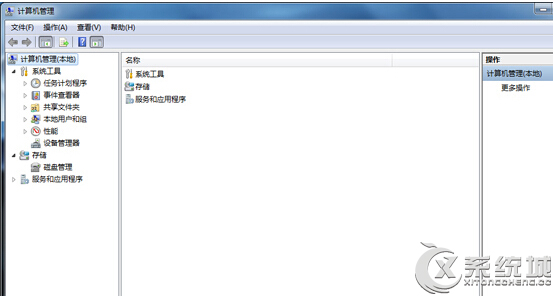
2.在出现的计算机管理界面中,依次点击展开左侧菜单中的服务和应用程序-服务,这样就可以在右侧窗口中看到win7旗舰版系统的服务窗口了。
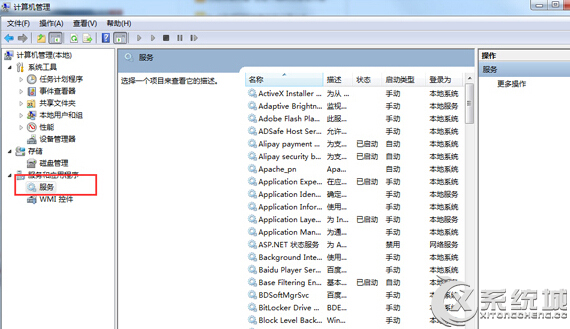
3.之后,在右侧窗口中找到并双击打开“print spooler”选项,在出现的编辑窗口中,在“启动类型”下拉菜单中选择“自动”,点击“服务状态”下面的“启动”,然后点击应用-确定保存就可以了。
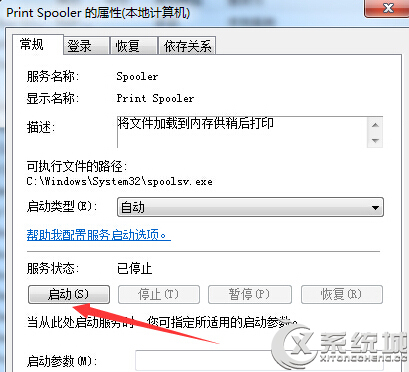
在使用打印机打印文件的时候,如果再发现控制面板中没有打印机的图标,就可以使用以上方法,就可以把消失的打印机图标找回来。

微软推出的Windows系统基本是要收费的,用户需要通过激活才能正常使用。Win8系统下,有用户查看了计算机属性,提示你的windows许可证即将过期,你需要从电脑设置中激活windows。

我们可以手动操作让软件可以开机自启动,只要找到启动项文件夹将快捷方式复制进去便可以了。阅读下文了解Win10系统设置某软件为开机启动的方法。

酷狗音乐音乐拥有海量的音乐资源,受到了很多网友的喜欢。当然,一些朋友在使用酷狗音乐的时候,也是会碰到各种各样的问题。当碰到解决不了问题的时候,我们可以联系酷狗音乐

Win10怎么合并磁盘分区?在首次安装系统时我们需要对硬盘进行分区,但是在系统正常使用时也是可以对硬盘进行合并等操作的,下面就教大家Win10怎么合并磁盘分区。